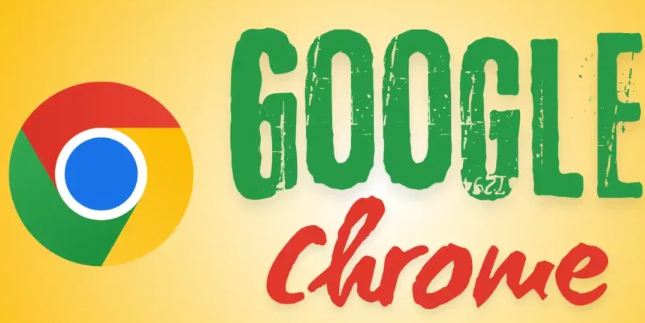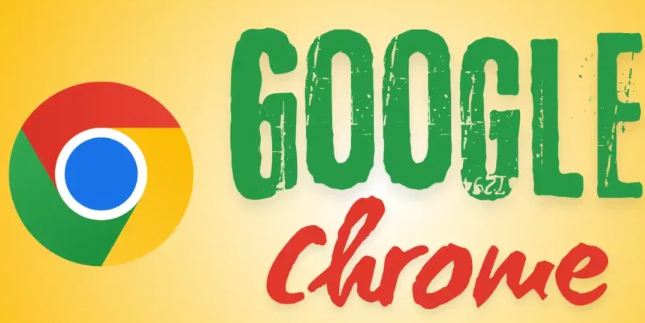
以下是Google浏览器下载安装后插件无法使用的修复方法:
一、检查版本兼容性
1. 更新浏览器版本:点击右上角三个点,选择“帮助”-“关于Google Chrome”,自动检查并安装最新版本。旧版本可能因接口变动导致插件不兼容。
2. 检查插件版本:进入Chrome网上应用店,查看插件是否标注“与当前Chrome版本兼容”。若不兼容,需等待开发者更新或更换类似插件。
二、调整
扩展程序设置
1. 进入扩展管理页面:点击浏览器右上角三个点,选择“更多工具”-“扩展程序”,或直接在地址栏输入`chrome://extensions/`回车。
2. 启用
开发者模式:在扩展页面右上角勾选“开发者模式”,手动拖拽`.crx`文件到页面进行安装,或选择“加载已解压的扩展程序”并选中插件文件夹。
3. 检查插件状态:在扩展页面查看插件是否被禁用或提示错误,可尝试重新启用或删除后重新安装。
三、解决安装包问题
1. 修复损坏的插件文件:若插件提示“程序包无效”,可将`.crx`后缀改为`.rar`,解压后选择“加载已解压的扩展程序”进行安装。
2. 重新
下载插件:删除原插件文件,从官方或可靠渠道重新下载,避免因下载中断导致文件损坏。
四、排查冲突与限制
1. 禁用其他扩展:在`chrome://extensions/`页面逐一禁用其他插件,测试目标插件是否能正常运行,排除冲突可能。
2. 关闭安全软件:部分杀毒软件或防火墙可能阻止插件运行,可暂时禁用后重试,安装完成后再恢复防护。
3. 检查增强保护设置:在扩展页面底部关闭“增强型保护”功能,允许安装非商店插件(需谨慎操作)。
五、系统与缓存清理
1. 清除浏览器缓存:在设置中选择“隐私和安全”-“清除浏览数据”,勾选“缓存的图片和文件”及“Cookie等”,点击“清除数据”。
2. 重启浏览器:强制结束Chrome进程(按`Shift+Esc`调出任务管理器),重新打开浏览器并加载插件。
如需进一步排查,可参考Chrome官方帮助文档或联系
插件开发者获取支持。